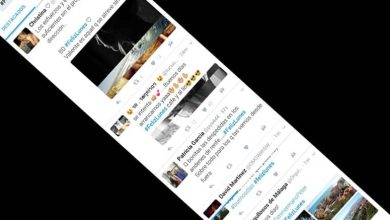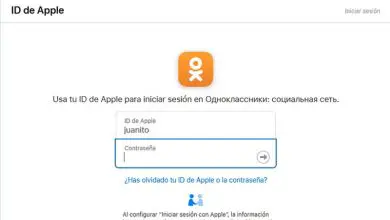Come condividere la password WiFi con un codice QR
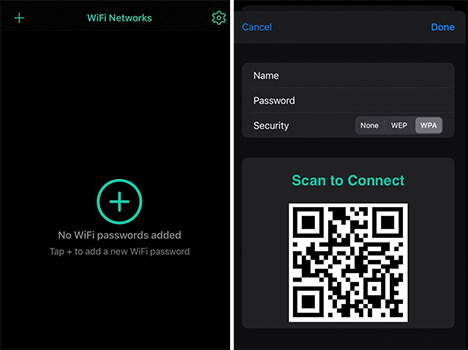
Condividere la password WiFi con un codice QR è il modo più semplice per dare a un telefono l’accesso a una rete quando non ricordiamo la password o se è una combinazione troppo complessa per annotarla. Questa è una funzionalità che è stata aggiunta nativamente ai telefoni Android dalla versione 10 ed è disponibile anche per iPhone.
L’uso del codice QR per condividere il WiFi ti rende anche più facile dare accesso a una rete che il tuo telefono ricorda, cioè se sei in un ristorante o se sei in un edificio pubblico e ti sei già connesso in precedenza con il rete del luogo è possibile aprire il QR code e condividere la connessione con un altro telefono semplicemente scansionando lo schermo.
Che cos’è un codice QR
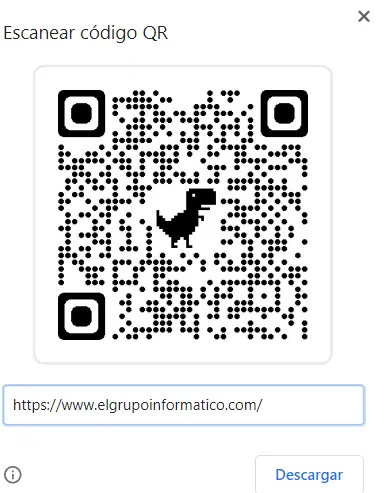
Prima di passare alla spiegazione della procedura, potresti non sapere cosa sia un codice QR e te lo spieghiamo noi. Un codice QR sono le iniziali della frase Quick Response che si traduce in «risposta rapida» per lo spagnolo. È una combinazione di punti bidimensionali che creano uno schema per memorizzare le informazioni codificate, essendo sostanzialmente l’evoluzione di un codice a barre tradizionale.
Queste funzionalità consentono di accedere alle pagine Web in modo rapido e senza ulteriori informazioni, scaricare applicazioni, aggiungere password come password WiFi, persino aggiungere file scaricabili… È uno strumento che viene utilizzato sempre di più ogni giorno, ad esempio è attualmente utilizzato per avere un test di controllo per COVID-19 e anche per verificare il programma di vaccinazione di una persona.
Condividi e connettiti a una rete WiFi con QR da Android
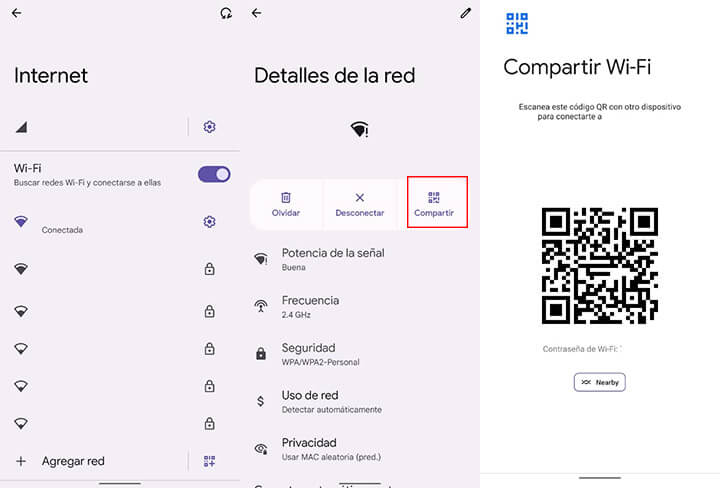
Iniziamo a rivedere la procedura per condividere la password WiFi con codice QR su Android. Come abbiamo sottolineato all’inizio, si tratta di una procedura che è diventata nativa da Android 10 ed è molto semplice da fare, ti basterà seguire pochi semplici passaggi e così potrai dare accesso alla rete a qualsiasi cellulare che scansiona il codice con la sua fotocamera.
- Prima di tutto devi andare nella sezione Impostazioni telefono, dopodiché devi andare su Internet e Reti o WiFi a seconda della versione del sistema operativo che hai e dell’interfaccia del produttore.
- Quindi devi selezionare la rete che vuoi condividere con il codice QR, devi essere connesso a quel WiFi nel momento in cui vuoi condividere in modo che possa funzionare.
- Una volta connesso, fai clic sul menu a forma di ingranaggio sul lato destro e vedrai tre pulsanti sotto il nome della rete, devi scegliere quello a destra che dice «Condividi».
- A questo punto, il cellulare ti chiederà di fornire le autorizzazioni necessarie con i dati biometrici o la password che utilizzi prima di generare l’immagine da condividere.
- Dopo aver concesso l’accesso, sullo schermo apparirà il codice QR che l’altra persona deve scansionare per connettersi. Vedrai anche che la password scritta appare di seguito nel caso in cui non riesci a scansionarla e quindi sull’altro cellulare puoi anche annotarla.
Nel caso in cui tu abbia un cellulare con una versione precedente di Android, puoi anche condividere le connessioni WiFi, anche se non ha la funzione nativamente. Puoi utilizzare lo strumento QiFi, un sito Web che consente agli utenti di creare codici QR per la condivisione in rete indipendentemente dal sistema operativo in uso.
Questo strumento è veloce e sicuro, perché ti aiuta a generare il codice QR di cui hai bisogno, ma senza memorizzare informazioni utente o password condivise.
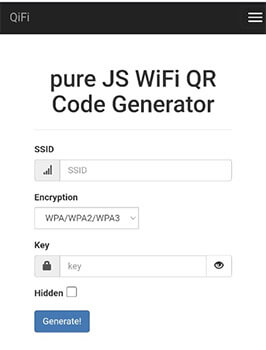
Il sito web richiede tre elementi per creare il codice QR:
- Identificazione SSID che è il nome della rete che vogliamo condividere
- Tipo di crittografia, ovvero la sicurezza utilizzata dalla rete e per questo è necessario consultare la configurazione sul proprio telefonino
- La password del router WiFi che desideri condividere
Dopodiché, devi solo premere la parola «Genera» e sarai pronto per condividere il codice QR, che puoi esportare sul tuo dispositivo e in qualsiasi supporto in un’immagine PNG in modo che possa essere scansionato.
Se il cellulare che vuoi connettere non ha la lettura nativa del codice QR, puoi utilizzare un’app disponibile nell’app store. Per scegliere, ricordati di considerare considerazioni di sicurezza di base, come la valutazione di altri utenti e le opinioni sulle prestazioni che puoi vedere nel negozio stesso.
Puoi anche utilizzare la funzione Google Lens, per farlo attiva l’assistente Google o accedi all’app Google che è installata nativamente sui telefoni.
- Selezionare Lens, quindi puntare sul codice e premere l’opzione Cerca.
- Lo strumento leggerà le informazioni sulla rete e a questo punto dovresti premere «Unisciti alla rete»
Condividi il WiFi con il codice QR da un iPhone
Per condividere il WiFi con un codice QR dall’iPhone, puoi utilizzare l’applicazione Condividi il mio WiFi, che è molto facile da usare ed è anche compatibile con la modalità oscura sul cellulare se configurato in questo modo.
È un’applicazione molto facile da usare, inoltre, quando guardi l’informativa sulla privacy ti rendi conto che è un’applicazione abbastanza sicura che non memorizzerà informazioni, né salverà le informazioni della tua rete e, grazie alla sicurezza inclusa in un iPhone, sarà difficile Può essere una porta per rubare dati, quindi in questo senso puoi essere abbastanza calmo.
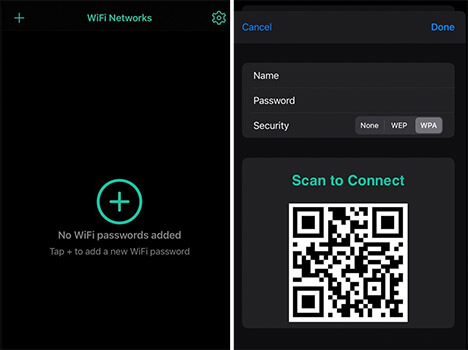
La procedura per creare il codice QR di una rete WiFi su un iPhone con questo strumento è molto semplice:
- Per prima cosa devi installare ed eseguire l’applicazione, dopodiché vedrai un segno + situato nella parte in alto a sinistra ed è quello che ti permetterà di creare un nuovo accesso WiFi con QR.
- Dobbiamo inserire il nome della rete e anche la password così come è identificata nel router stesso o, i dati di accesso che abbiamo assegnato nel caso in cui abbiamo modificato le informazioni originali.
- Vedremo che il codice QR verrà modificato man mano che aggiungiamo nuovi dati.
- Quindi devi inserire il tipo di sicurezza utilizzato nel router e quindi devi fare clic sull’opzione «Fatto» per terminare, dopodiché devi solo salvare l’immagine localmente con il tuo nuovo codice QR.
- La fotocamera dell’iPhone include nativamente uno scanner di codici QR, che dobbiamo attivare e quindi scansionare l’immagine dall’altro cellulare e quindi può unirsi alla rete senza alcun problema.
Pertanto , non sarà necessario fornire la password ad altre persone, né dovrai ricordare lunghe combinazioni per dare accesso alla tua rete Internet wireless, a casa o in ufficio.
Un vantaggio di questo metodo è che è compatibile anche con i cellulari Android, anche se hai utilizzato un iPhone, poiché il telefono durante la lettura del codice sarà in grado di connettersi allo stesso modo, quindi possiamo dire che sarebbe anche un metodo alternativo per entrambi i sistemi operativo.